Como converter MP4 em MP3 usando o Windows Media Player?
 Você já encontrou um ótimo vídeo, mas só queria a versão em áudio? Felizmente, existe uma maneira. É possível obter MP3s a partir de MP4s. O Windows Media Player permite que você converta arquivos de MP4 para MP3.
Você já encontrou um ótimo vídeo, mas só queria a versão em áudio? Felizmente, existe uma maneira. É possível obter MP3s a partir de MP4s. O Windows Media Player permite que você converta arquivos de MP4 para MP3.
As pessoas adoram a conveniência de poder baixar suas músicas favoritas e levá-las para onde quer que vão. Então, por que não salvar essas músicas no formato mp3? Se você deseja converter MP4 em MP3 no Windows Media Player, ficará surpreso ao saber como é fácil.
O Windows tem um conversor de MP4 para MP3?
Sim, o Windows possui um conversor de MP4 para MP3. Você pode usar o Windows Media Player embutido, que vem com todas as versões do Windows.
Existem muitas razões pelas quais você pode querer converter arquivos MP4 em MP3. Estas incluem:
- Seu dispositivo não suporta MP4 – Às vezes, o Windows não consegue reproduzir arquivos MP4. Isso acontece apesar de o MP4 ser o tipo de arquivo de vídeo mais comum. Os MP3s podem ser reproduzidos em uma gama mais ampla de dispositivos.
- Espaço livre no disco rígido – Arquivos MP4 ocupam muito espaço de armazenamento. Um típico arquivo de vídeo de 1 hora pode ser em torno de 100 MB. Mas uma versão MP3 desse mesmo vídeo terá menos de 10 MB.
- Facilitar compartilhamento – O formato MP3 torna mais fácil compartilhar sua música com outras pessoas do que o MP4. Isso ocorre porque tem um tamanho de arquivo menor e pode ser compartilhado facilmente por outros métodos sem problemas.
- Você quer ouvir, não assistir – Se o conteúdo do seu MP4 é algo que você gostaria de ouvir, como uma música ou um audiolivro, convertê-lo para o formato MP3 faz sentido e permite que você faça múltiplas tarefas.
O Windows Media Player pode converter para MP3?
A maioria dos usuários se pergunta: O Windows Media Player é MP3 ou MP4? O Windows Media Player suporta ambos, MP3 e MP4. A diferença entre os dois é que o MP3 é um formato de compressão, enquanto o MP4 é um formato de contêiner.
Existem muitos programas que podem fazer isso, mas a maioria deles é complicada ou exige que você pague. Se você está procurando algo que funcione bem, seja fácil de usar e gratuito, então o Windows Media Player é a melhor opção.
Ambos os formatos podem conter muitos tipos diferentes de dados, incluindo música, vídeo, imagens e texto. Quando você reproduz um arquivo MP3 no Windows Media Player, o player o descomprime e o reproduz como áudio.
No entanto, alguns usuários são um pouco obcecados pela qualidade, e converter de MP4 para MP3 pode afetar significativamente a qualidade do áudio. Se você é uma dessas pessoas, é melhor usar uma ferramenta de terceiros.
Com a ajuda de software conversor de MP4 para MP3, você pode facilmente converter qualquer arquivo MP4 em MP3 sem complicações. Você só precisa selecionar um formato de áudio e então começar a conversão. O software de conversão de MP4 permite que você altere as configurações de qualidade de áudio, bitrate, taxa de amostragem e canais.
Você também pode alterar o tamanho e o local do arquivo de saída. A melhor coisa sobre esse software é que ele suporta conversão em lote, então se houver vários arquivos em uma pasta, todos eles serão convertidos de uma só vez em apenas um clique.
Isso economiza seu tempo e dinheiro também, pois se houver muitos arquivos em uma pasta, levará mais tempo.
Como posso converter um MP4 em MP3 no Windows Media Player?
- Inicie seu Windows Media Player.
-
No canto superior esquerdo, clique em Arquivo e depois selecione Abrir (Isso o levará a um local em seu PC onde você armazenou arquivos MP4).
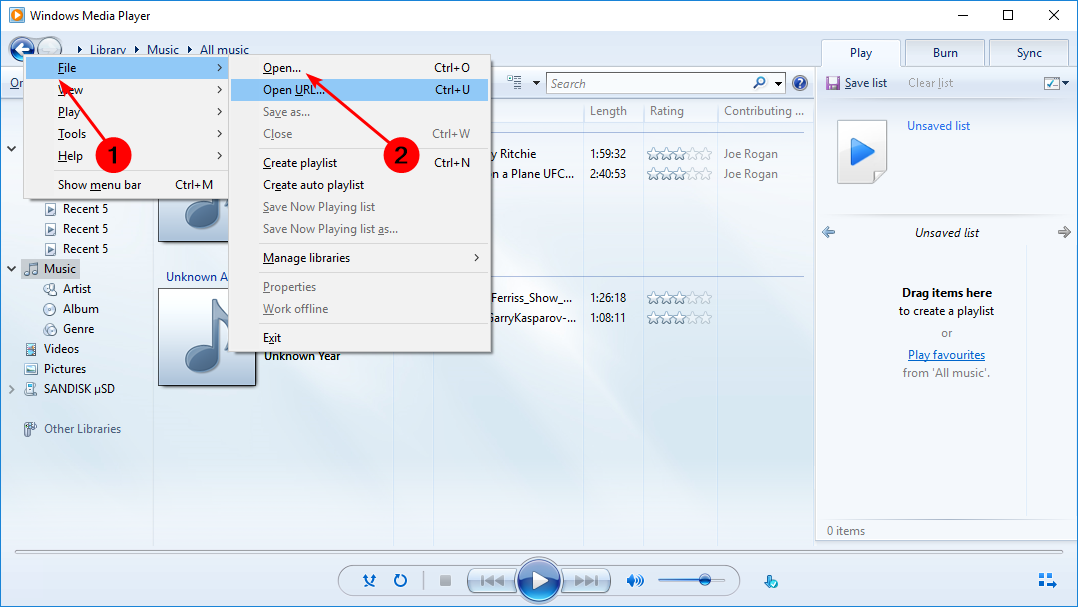
- Selecione o arquivo que você deseja converter em MP3 e clique nele para abri-lo no Windows Media Player.
-
Volte ao canto superior esquerdo, clique em Arquivo e selecione Salvar como.
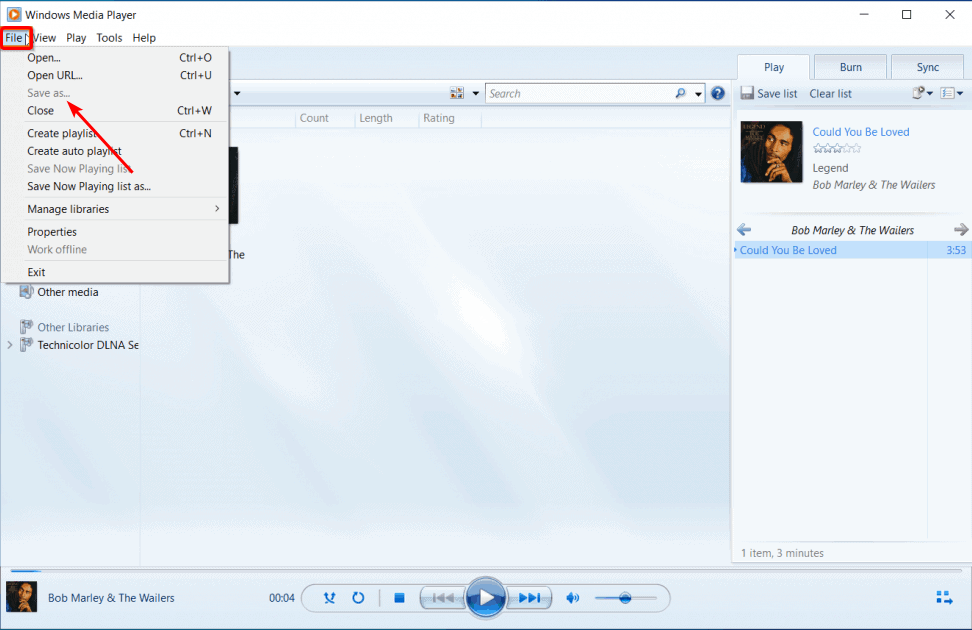
- Na caixa de diálogo Salvar como que aparece, navegue até o campo Nome do arquivo e, no final, onde está a extensão do arquivo (.mp4), delete o 4 e substitua por 3, de modo que o novo nome do arquivo fique como xxx.mp3.
- Agora salve-o no local desejado. Leia mais sobre este tópico
- Como desinstalar o Windows 11 e instalar o Windows 10
- Como comprar a chave do produto do Windows 11 (Guia Passo a Passo)
- Como instalar o Windows 11 sem bloatware (Guia Simples para Todos)
- Como instalar o Windows 11 sem internet: Configuração Rápida Offline
E se o Windows Media Player salvar como estiver cinza?
Existem muitas razões pelas quais você pode não conseguir salvar uma lista de reprodução no Windows Media Player. A razão mais comum é que você está tentando salvar a lista de reprodução em um dispositivo removível, como um pen drive ou CD.
Certifique-se de que não há outro programa aberto que esteja usando o arquivo que você deseja salvar. Por exemplo, se você está tentando salvar uma música da biblioteca enquanto outro programa a está reproduzindo, isso impedirá que você salve o arquivo.
Isso ocorre porque o Windows Media Player será impedido de acessá-lo até que o programa ativo tenha terminado sua reprodução.
Outra razão pela qual alguns usuários têm problemas para salvar listas de reprodução é que escolheram uma pasta que já contém outra cópia da mesma música.
E assim é como você converte seus arquivos MP4 em MP3 no Windows Media Player. Se por algum motivo seu Windows Media Player não estiver funcionando, temos uma solução para isso.
Os usuários também relataram que encontraram o erro O Windows Media Player não consegue encontrar o arquivo, então nós criamos um guia a respeito.
Após converter arquivos, você também deve saber como cortar corretamente arquivos MP3 no Windows 10, e nós temos o guia perfeito para isso.
Por favor, deixe-nos saber se você teve sucesso em converter seus arquivos MP4 em MP3 na seção de comentários abaixo.













